
ເມື່ອບັນທຶກວິດີໂອດ້ວຍ bandicam, ທ່ານອາດຈະຕ້ອງປ່ຽນສຽງຂອງທ່ານເອງ. ສົມມຸດວ່າທ່ານຂຽນລົງເປັນຄັ້ງທໍາອິດແລະສຽງຂອງທ່ານທີ່ຫນ້າອາຍຫລືພຽງແຕ່ຢາກໃຫ້ລາວຟັງບາງສ່ວນທີ່ແຕກຕ່າງກັນ. ໃນບົດຂຽນນີ້, ພິຈາລະນາວິທີທີ່ທ່ານສາມາດປ່ຽນສຽງໃຫ້ກັບວິດີໂອ.
ໂດຍກົງໃນ Bandicam ບໍ່ສາມາດປ່ຽນສຽງໄດ້. ເຖິງຢ່າງໃດກໍ່ຕາມ, ພວກເຮົາຈະໃຊ້ໂປແກຼມພິເສດທີ່ຈະປານກາງຂອງສຽງຂອງພວກເຮົາທີ່ເຂົ້າໄປໃນໄມໂຄຣໂຟນ. Voice ແກ້ໄຂໃນເວລາຈິງ, ໃນທາງກັບກັນ, ຈະໄດ້ຮັບການ superimposed ໃນວິດີໂອໃນ bamicam.
ການອ່ານທີ່ແນະນໍາ: ໂຄງການປ່ຽນສຽງ
ເພື່ອປ່ຽນສຽງ, ພວກເຮົາຈະໃຊ້ໂປແກຼມ Morphvox Pro, ເພາະວ່າມັນມີຈໍານວນການຕັ້ງຄ່າແລະຜົນກະທົບໃນການປ່ຽນສຽງໃນເວລາດຽວກັນຈະຮັກສາສຽງທໍາມະຊາດຂອງມັນ.
ດາວໂຫລດ morphvox Pro.
ວິທີການປ່ຽນສຽງໃນ Bandicam
ການປັບສຽງໃນ morphvox Pro
1. ພວກເຮົາໄປທີ່ເວັບໄຊທ໌ທາງການຂອງ Morphvox Pro, ດາວໂຫລດສະບັບທົດລອງຫຼືຊື້ແອັບພລິເຄຊັນ.
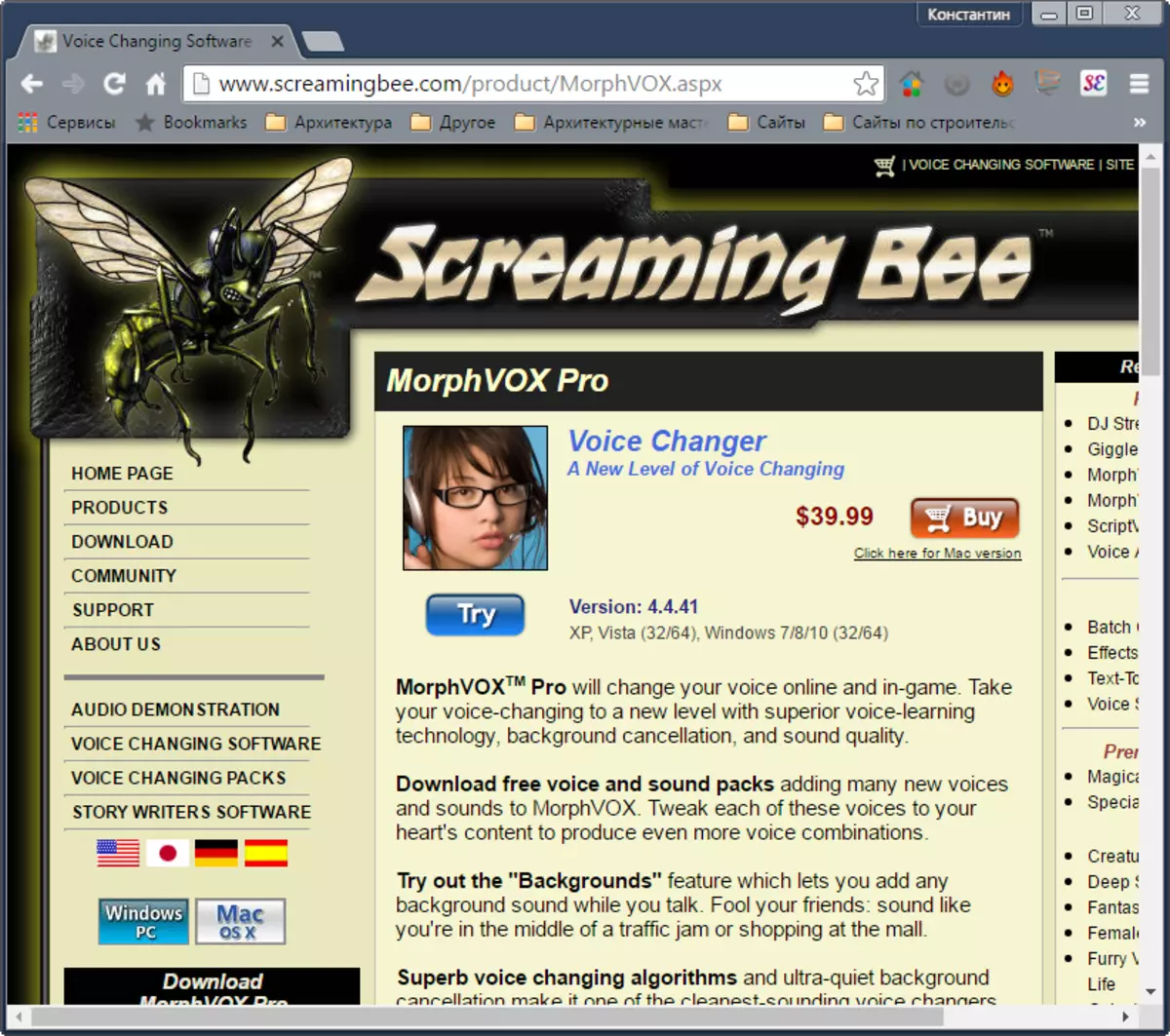
2. ດໍາເນີນການຕິດຕັ້ງຊຸດ, ຍອມຮັບຂໍ້ຕົກລົງການອະນຸຍາດ, ເລືອກສະຖານທີ່ໃນຄອມພີວເຕີ້ໃນຄອມພີວເຕີ້ເພື່ອຕິດຕັ້ງໂປແກຼມ. ດໍາເນີນການຕິດຕັ້ງ. ການຕິດຕັ້ງໃຊ້ເວລາສອງສາມນາທີ, ຫລັງຈາກນັ້ນໂປແກຼມຈະເລີ່ມຕົ້ນໂດຍອັດຕະໂນມັດ.
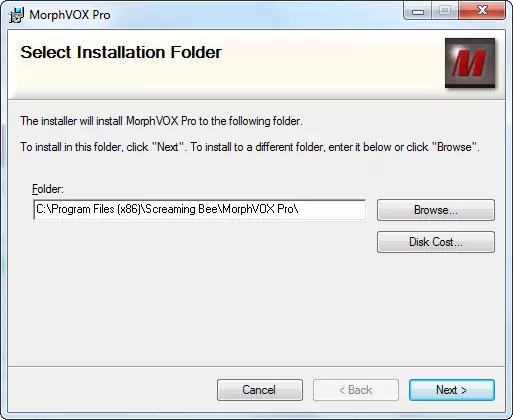
3. ພວກເຮົາມີຄະນະກໍາມະການຫຼັກຂອງໂຄງການທີ່ທຸກຫນ້າທີ່ທີ່ຈໍາເປັນແມ່ນຖືກເກັບກໍາ. ດ້ວຍຄວາມຊ່ອຍເຫລືອຂອງຫ້າກະດານພາຍໃນ, ພວກເຮົາສາມາດຕັ້ງຄ່າການຕັ້ງຄ່າສໍາລັບສຽງຂອງພວກເຮົາ.
ໃນກະດານຄັດເລືອກສຽງ, ຖ້າທ່ານຕ້ອງການ, ເລືອກຕົວແບບສຽງຂອງສຽງ.
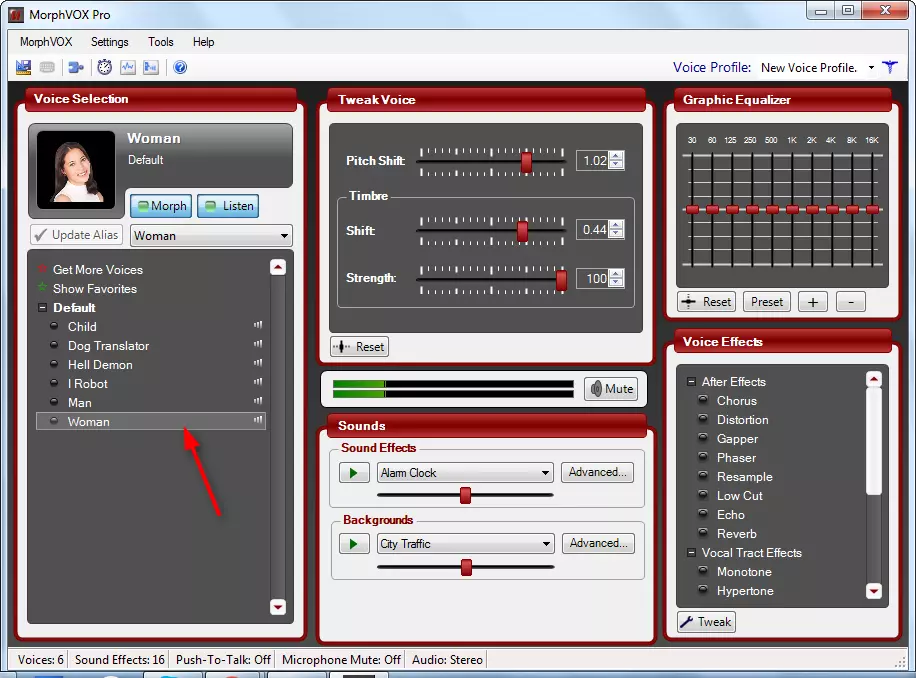
ການນໍາໃຊ້ກະດານ "ສຽງ", ການຕັ້ງຄ່າສຽງພື້ນຫລັງ.
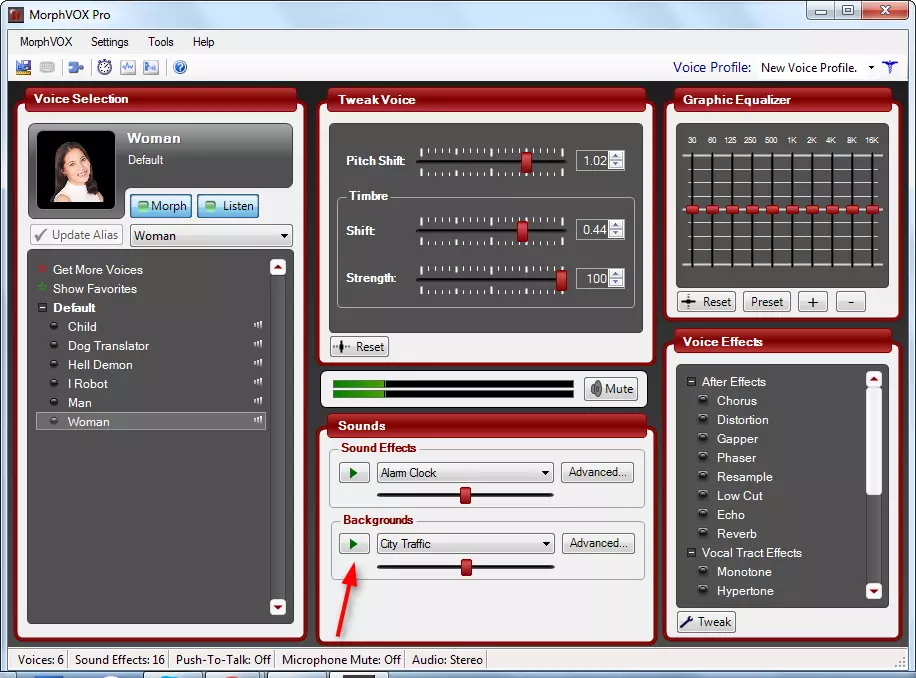
ປັບຜົນກະທົບເພີ່ມເຕີມສໍາລັບສຽງ (reverb, echo, ຈົ່ມແລະອື່ນໆ) ໂດຍໃຊ້ກະດານຜົນ.
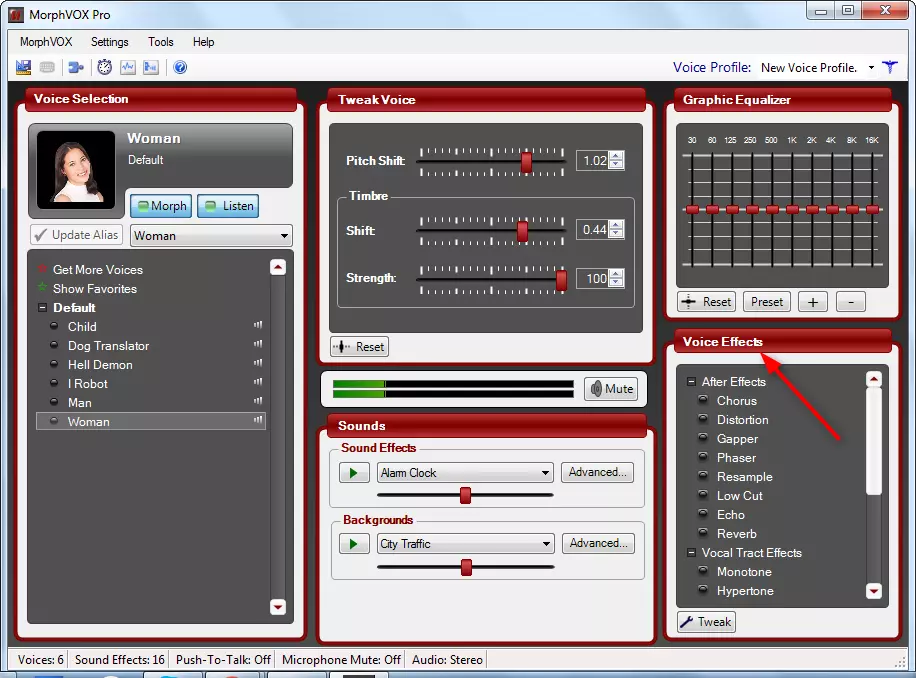
ໃນການຕັ້ງຄ່າສຽງ, ກໍານົດ timbre ແລະຄວາມສູງ.
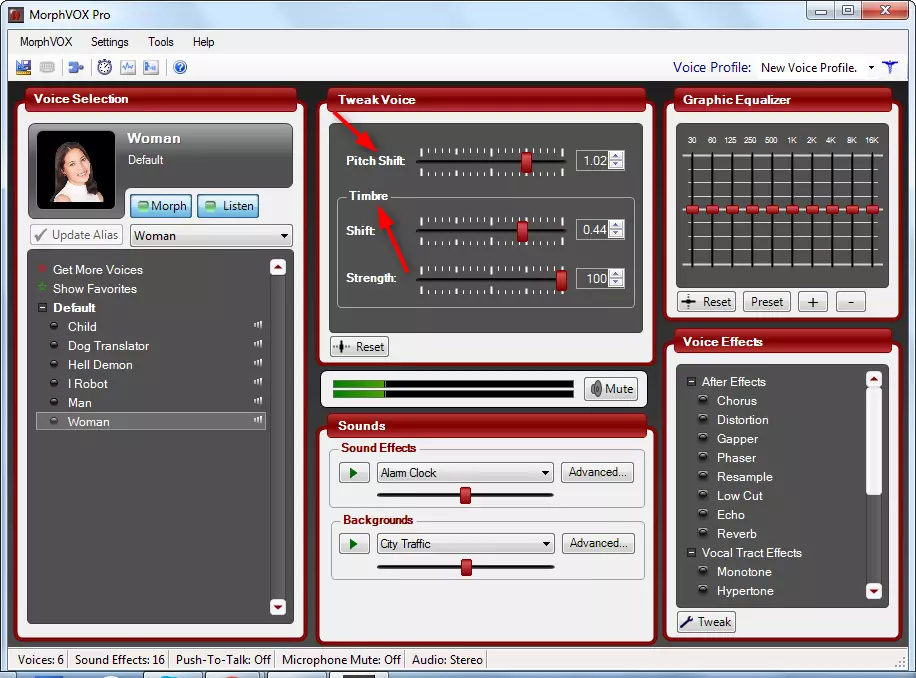
4. ໄດ້ຍິນສຽງທີ່ໄດ້ຮັບໂດຍການປານກາງ, ໃຫ້ແນ່ໃຈວ່າໄດ້ເປີດໃຊ້ປຸ່ມ "ຟັງ".
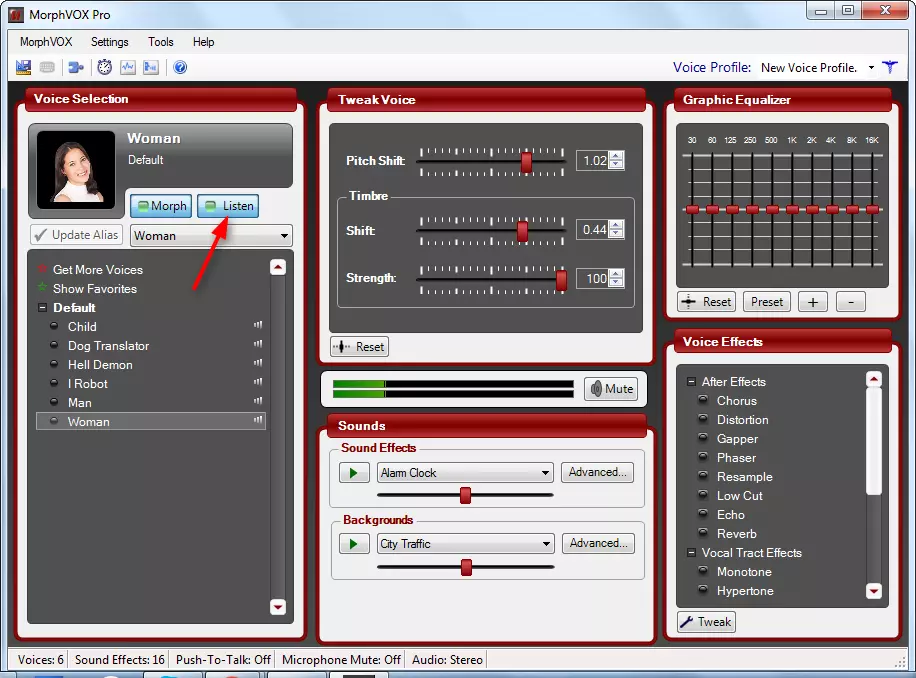
ກ່ຽວກັບເລື່ອງນີ້, ການຕັ້ງຄ່າສຽງໃນ Morphvox Pro ແມ່ນສໍາເລັດ.
ບັນທຶກສຽງໃຫມ່ໃນ Bandicam
1. ເລີ່ມ Bandicam ໂດຍບໍ່ມີການປິດ Morphvox Pro.
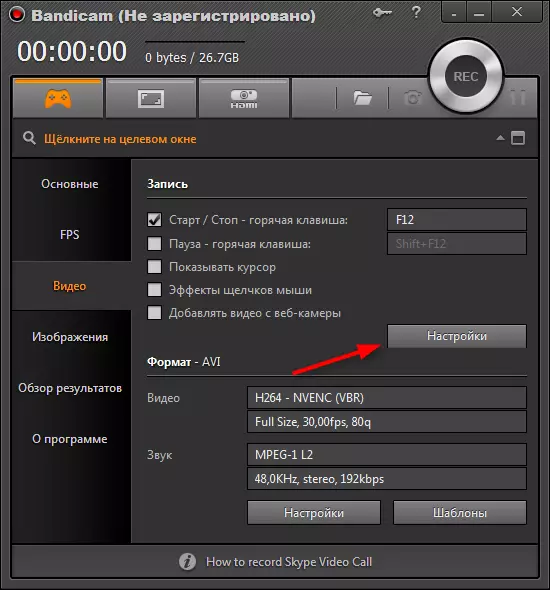
2. ປັບສຽງແລະໄມໂຄຣໂຟນ.
ອ່ານເພິ່ມເຕິມໃນບົດຂຽນໃນລາຍລະອຽດເພີ່ມເຕີມ: ວິທີການຕັ້ງຄ່າສຽງໃນ Bandicam
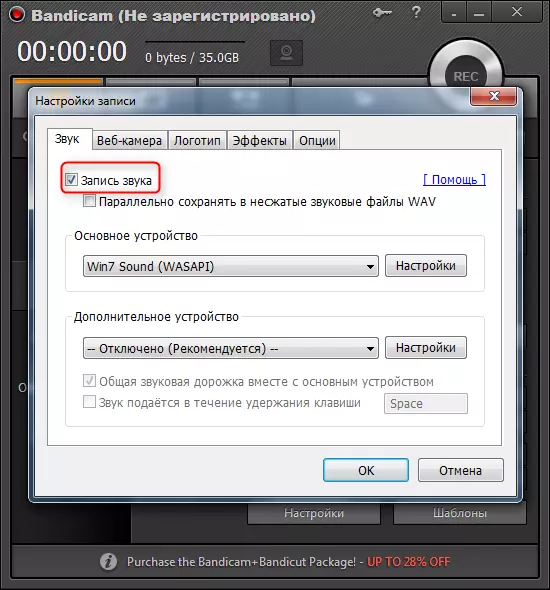
3. ທ່ານສາມາດເລີ່ມຕົ້ນວິດີໂອໄດ້.
ພວກເຮົາແນະນໍາໃຫ້ທ່ານອ່ານ: ວິທີການໃຊ້ bandicam
ອ່ານອີກ: ໂປຣແກຣມສໍາລັບການຈັບວິດີໂອຈາກຫນ້າຈໍຄອມພິວເຕີ
ນັ້ນແມ່ນຄໍາແນະນໍາທັງຫມົດ! ທ່ານຮູ້ວິທີທີ່ທ່ານສາມາດປ່ຽນສຽງຂອງທ່ານໃຫ້ເປັນບັນທຶກ, ແລະວິດີໂອຂອງທ່ານຈະກາຍເປັນຕົ້ນສະບັບແລະມີຄຸນນະພາບສູງ!
